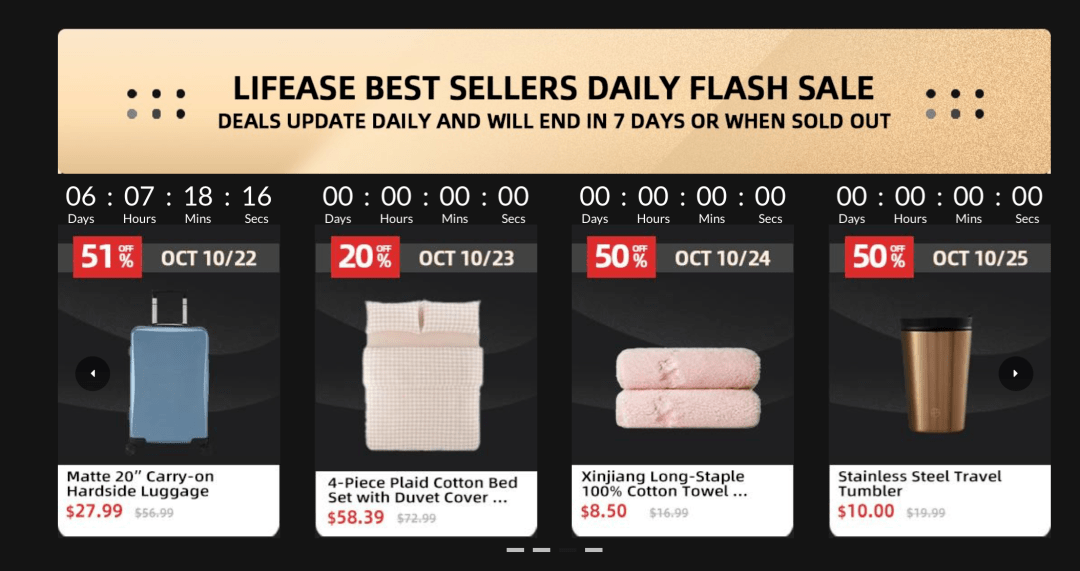в– 65Wзҡ„Type-CеҠ жҢҒпјҢиҝҷж¬ҫ27еҜё2KжҳҫзӨәеҷЁеӨӘйҰҷпјҢ笔记жң¬е…ҡиЎЁзӨәHoldдёҚдҪҸ( дёү )

ж–Үз« еӣҫзүҮ
ж–Үз« еӣҫзүҮ
еӣӣгҖҒй…ҚеҘ—иҪҜ件
иҝҷйҮҢиҝҳиҰҒе®үеҲ©дёҖдёӘжҳҺеҹә家зҡ„жҳҫзӨәеҷЁй…ҚеҘ—иҪҜ件вҖ”вҖ”Display Pilot пјҢ иҝҷдёӘиҪҜ件超зә§еҘҪз”Ё пјҢ еҸҜд»Ҙд»Јжӣҝи§Ұзў°иҸңеҚ•жҢүй’®еҝ«йҖҹеҜ№жҳҫзӨәеҷЁиҝӣиЎҢеҗ„и°ғиҠӮ пјҢ иҖҢдё” пјҢ Winе’ҢOSзі»з»ҹдёӢйғҪеҸҜз”Ё пјҢ дёҚз®ЎжҳҜеҲҮжҚўиүІеҪ©жЁЎејҸгҖҒеҠ иҪҪICCй…ҚзҪ®ж–Ү件гҖҒиҝҳжҳҜеҜ№жҳҫзӨәеҷЁиҝӣиЎҢжӣҙдёӘжҖ§еҢ–зҡ„и®ҫзҪ® пјҢ з”Ёиө·жқҘйғҪзңҹзҡ„еҫҲж–№дҫҝ гҖӮ
ж–Үз« еӣҫзүҮ
ж–Үз« еӣҫзүҮ
еҜ№дәҶ пјҢ з”ЁдәҶиҝҷдёӘиҪҜ件д№ӢеҗҺ пјҢ иҝҳеҸҜд»ҘејҖеҗҜжҳҫзӨәеҷЁзҡ„еҘҪеӨҡйҡҗи—ҸеҠҹиғҪ гҖӮжҜ”еҰӮиҮӘеҠЁж—ӢиҪ¬ пјҢ иҝҷдёӘд№ҹжҳҜеҫҲж–№дҫҝзҡ„ пјҢ еңЁеҒҡз«–еҗ‘и®ҫи®Ўж—¶ пјҢ з”ЁжҲ·ж—ӢиҪ¬жҳҫзӨәеҷЁд№ӢеҗҺ пјҢ жҳҫзӨәзҡ„з”»йқўдјҡиҮӘеҠЁи·ҹзқҖж—ӢиҪ¬ пјҢ дёҚйңҖиҰҒеҶҚеҺ»зі»з»ҹйҮҢи®ҫзҪ®дҝ®ж”№ пјҢ дҝ®ж”№е®ҢеҶҚж—ӢиҪ¬еӣһжЁӘеұҸж—¶ пјҢ жҳҫзӨәз”»йқўеҸҲдјҡиҮӘеҠЁеҲҮеӣһжЁӘеұҸжҳҫзӨә гҖӮ
ж–Үз« еӣҫзүҮ
ж–Үз« еӣҫзүҮ
еңЁе·Ҙе…·йҮҢиҝҳжңүдёҖдёӘжЎҢйқўеҲҶеҢәзҡ„еҠҹиғҪд№ҹи¶…зә§еҘҪз”Ё пјҢ еҸҜд»ҘжҠҠеұҸ幕еҲҶжҲҗеӨҡдёӘжҙ»еҠЁеҢәеҹҹ пјҢ йҷӨдәҶеҮ з§ҚиҮӘеёҰзҡ„еҲҶеҢәжЁЎејҸд№ӢеӨ– пјҢ д№ҹеҸҜд»Ҙз”ЁжҲ·иҮӘе®ҡд№үеҲҶеҢәж ·ејҸ гҖӮ
ж–Үз« еӣҫзүҮ
ж–Үз« еӣҫзүҮ
еҪ“дҪ ејҖеҗҜжЎҢйқўеҲҶеҢәд№ӢеҗҺ移еҠЁжҙ»еҠЁзӘ—еҸЈж—¶ пјҢ дјҡжңүдёҖдёӘзј©з•Ҙзҡ„еҲҶеҢәжҸҗзӨә пјҢ дҪ жҠҠйј ж ҮжӢ–еҲ°зј©з•ҘеҲҶеҢәйҮҢ пјҢ зӘ—еҸЈдјҡиҮӘеҠЁи°ғж•ҙжҲҗеҲҶеҢәзҡ„ж ·ејҸ гҖӮ
ж–Үз« еӣҫзүҮ
ж–Үз« еӣҫзүҮ
дёҫдёҖдёӘе°ҸдҫӢеӯҗ пјҢ дёҚе°‘дәәеңЁз»ҷи§Ҷйў‘зҡ„еӯ—幕жү“иҪҙж—¶дјҡеҲҶжҲҗдёҠдёӢдёӨзӘ—еҸЈ пјҢ жүӢеҠЁи°ғиҠӮиҝҷдёӨдёӘзӘ—еҸЈзҡ„иҝҮзЁӢжңүзӮ№йә»зғҰ пјҢ зЁҚдёҚжіЁж„ҸжӢ–еҲ°иҫ№жЎҶдёҠж—¶е°ұдјҡеҸҳжҲҗе…ЁеұҸжҳҫзӨә пјҢ жңүдәҶжЎҢйқўеҲҶеҢәд№ӢеҗҺжӢ–дёҖдёӢж”ҫеҲ°зј©з•ҘеҲҶеҢәйҮҢ пјҢ зӘ—еҸЈе°ұдјҡеҸҳжҲҗдҪ жғіиҰҒзҡ„ж ·еӯҗ пјҢ иҝҷж ·жү“еӯ—幕иҪҙж—¶е°ұж–№дҫҝдәҶ гҖӮ
ж–Үз« еӣҫзүҮ
ж–Үз« еӣҫзүҮ
еүӘиҫ‘и§Ҷйў‘жҳҜдёҖдёӘйқһеёёж¶ҲиҖ—ж—¶й—ҙзҡ„иҝҮзЁӢ пјҢ жңүж—¶ пјҢ еҮ еҲҶй’ҹзҡ„дёҖдёӘи§Ҷйў‘з»ҸеёёиҰҒеҒҡеҘҪеҮ дёӘе°Ҹж—¶зҡ„еүӘиҫ‘ пјҢ з»Ҹеёёе°ұдјҡд»ҺдёӢеҚҲеүӘеҲ°жҷҡдёҠ пјҢ иҝҷж—¶иҝҷеҸ°PD2705QжҳҫзӨәеҷЁзҡ„жҷәж…§и°ғе…үеҠҹиғҪе°ұжңүз”ЁдәҶ пјҢ е®ғеҸҜд»Ҙж №жҚ®зҺҜеўғзҡ„еҸҳеҢ–жҷәиғҪи°ғиҠӮеұҸ幕зҡ„дә®еәҰ пјҢ д»ҺиҖҢиҫҫеҲ°жҠӨзңјзҡ„зӣ®зҡ„ гҖӮеҶҚе°ұжҳҜжҳҫзӨәеҷЁиҝҳжңүж»Өи“қе…үжҠӨзңјеҠҹиғҪ пјҢ ејҖеҗҜж»Өи“қе…үд№ӢеҗҺ пјҢ й•ҝж—¶й—ҙзҡ„еүӘиҫ‘зңјзқӣд№ҹдёҚиҮідәҺдјҡеӨӘзҙҜ гҖӮеҜ№дәҶ пјҢ ж»Өи“қе…үжЁЎејҸдёӢз”»йқўдјҡзЁҚжңүеҒҸй»„ пјҢ жүҖд»Ҙ пјҢ жҲ‘дёҖиҲ¬йғҪжҳҜе®ҢжҲҗи°ғиүІд№ӢеҗҺжүҚжү“ејҖж»Өи“қе…ү гҖӮ
ж–Үз« еӣҫзүҮ
ж–Үз« еӣҫзүҮ
жҖ»з»“пјҡ
еҘҪдәҶ пјҢ жңҖеҗҺжқҘжҖ»з»“дёҖдёӢжҳҺеҹәPD2705Qиҝҷж¬ҫдё“дёҡи®ҫи®ЎжҳҫзӨәеҷЁ пјҢ ж»ЎиЎҖзҡ„Type-Cеҝ…йЎ»еҘҪиҜ„ пјҢ дёҚз®ЎжҳҜзңҹиӢ№жһңз”ЁжҲ· пјҢ иҝҳжҳҜе…¶е®ғ笔记жң¬з”ЁжҲ· пјҢ йғҪеҸҜд»Ҙ让笔记жң¬дёҖз§’еҸҳиә«еӨ§еұҸе·ҘдҪңз«ҷпјӣеҶҚе°ұжҳҜ27иӢұеҜё2KеҲҶиҫЁзҺҮиҫҫеҲ°дәҶжҳҫзӨәж•ҲжһңдёҺ笔记жң¬жҖ§иғҪзҡ„еқҮиЎЎ пјҢ жҳҫзӨәж•Ҳжһңз»Ҷи…» пјҢ еҸҲдёҚиҮідәҺ让笔记жң¬иҝҗиЎҢеҸҳеҫ—еҗғеҠӣ гҖӮдё“дёҡзҡ„иүІеҪ©з®ЎзҗҶ пјҢ еңЁи·ҹз”ЁжҲ·еҲҶдә«дҪңе“Ғж—¶дёҚиҮідәҺжңүеҒҸиүІеҸҠиүІе·®пјӣиҖҢжҷәж…§и°ғе…үгҖҒеӣҫеғҸжЁЎејҸгҖҒHDRзӯүж— з–‘жҳҜиҝҷж¬ҫжҳҫзӨәеҷЁзҡ„еҠ еҲҶйЎ№ гҖӮ
гҖҗв– 65Wзҡ„Type-CеҠ жҢҒпјҢиҝҷж¬ҫ27еҜё2KжҳҫзӨәеҷЁеӨӘйҰҷпјҢ笔记жң¬е…ҡиЎЁзӨәHoldдёҚдҪҸгҖ‘еҪ“然дәҶ пјҢ жңҖдё»иҰҒзҡ„иҝҳжҳҜжҳҫзӨәеҷЁиҮӘиә«зҡ„жҳҫзӨәзҙ иҙЁ пјҢ 100%sRGBиүІеҪ©з©әй—ҙиҰҶзӣ–гҖҒREC.709иүІеҪ©ж ҮеҮҶ пјҢ дҝқиҜҒдәҶд»ҺеҲ¶дҪңеҲ°иҫ“еҮәеҲ°з»Ҳз«ҜжҳҫзӨәйғҪиғҪиҫҫеҲ°дёҖиҮҙзҡ„иЎҢдёҡиүІеҪ©ж ҮеҮҶ гҖӮеҒҡдёәи§Ҷйў‘з”ЁжҲ·еҸҠи®ҫи®Ўз”ЁжҲ·жқҘиҜҙ пјҢ иҝҷж¬ҫжҳҫзӨәеҷЁзңҹзҡ„и¶…зә§еҖјеҫ—е…ҘжүӢпјҒ
жҺЁиҚҗйҳ…иҜ»
- |йә’йәҹ990еҠ жҢҒ иҚЈиҖҖPlay4 Proд»·ж ј2000е…ғд»ҘдёӢ
- йә’йәҹ|йә’йәҹ990еҠ жҢҒ иҚЈиҖҖPlay4 Proд»·ж ј2000е…ғд»ҘдёӢ
- дә¬дёңдә¬дёңжІғе°”зҺӣеҶҚеҠ жҢҒпјҢиҫҫиҫҫеӢҹиө„3дәҝзҫҺе…ғеҰӮдҪ•еә”жҲҳеҚіж—¶й…ҚйҖҒпјҹ
- |и¶…ж„ҹе…үеҫ®дә‘еҸ°еҠ жҢҒпјҢvivo X50 зі»еҲ—жүӢжңәжӯЈејҸеҸ‘еёғ
- дёӯеӣҪзҪ‘|иҸңйёҹдҫӣеә”й“ҫеҠ жҢҒ жқҺдҪізҗҰеёҰиҙ§е•Ҷе“ҒеңЁеӨ©зҢ«618е®һзҺ°е°Ҹж—¶иҫҫ
- ж·ұе“Қ|еҺ»жҺүеҚҺдёәеҠ жҢҒзҡ„е…үзҺҜпјҢеҜ’жӯҰзәӘеҰӮдҪ•жҳҺзЎ®иҒҡз„ҰиҮӘиә«е»әи®ҫпјҹ
- еӨӘе№іжҙӢз”өи„‘зҪ‘|й«ҳйўңеҖје’ҢиғҢжқҝеҠ жҢҒпјҢиҝҷж ·зҡ„ITXжҳҫеҚЎи°ҒдёҚзҲұ
- 黑科жҠҖдёүзңјзңӢ|е°Ҹзұіж–°жңәжӣқе…үпјҢеӨ©зҺ‘1000+еҠ жҢҒпјҢжҲ–е°ҶжҲҗдёәж——дёӢжңҖй«ҳеҲ·ж–°зҺҮжүӢжңә
- жһҒе®ўзү№жҙҫе‘ҳ|OPPO Reno4ж–°жңәе…¬еёғпјҡйҮҮз”Ё65Wй—Әе……пјҢ6жңҲ5ж—ҘеҚіе°ҶеҲ°жқҘ
- жө·еҶӣи“қ|iPhone 12еҶҚдёҠзғӯжҗңпјҢжө·еҶӣи“қжңүжңӣд»ЈжӣҝеҚҲеӨңз»ҝпјҢе°ҸеҲҳжө·еҠ жҢҒеӨҚеҸӨиҫ№жЎҶ